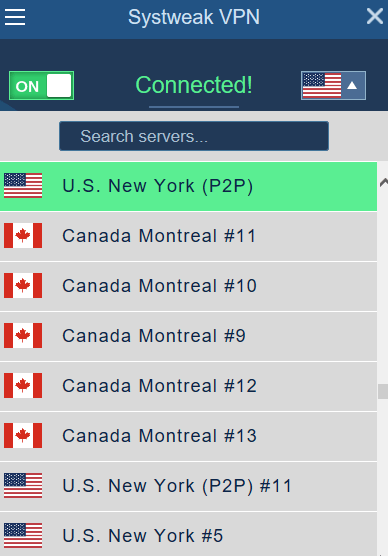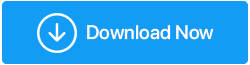Netflix (ou qualquer outra plataforma de streaming) não funcionará com VPN, o que fazer?
Publicados: 2020-11-20Uma das razões pelas quais você investiria em uma VPN paga (ou até gratuita) é porque deseja assistir seus programas e filmes favoritos em várias plataformas populares de streaming de vídeo como Netflix , Amazon Prime, HBO, Hulu, YouTube TV e tantas outras. Mas, o que você faria quando, apesar de usar uma VPN, a Netflix não funcionaria com VPN .
Não apenas porque você não pode transmitir nenhum outro conteúdo com restrição geográfica de nenhuma das plataformas de streaming? Você não acha que seu investimento foi pelo ralo? Nós vamos! Há chances de que alguns pequenos ajustes possam ajudá-lo a acessar seu filme favorito na Netflix ou em qualquer outra plataforma.
O que são esses ajustes? Leia !
Esperamos que os métodos mencionados abaixo funcionem para você e você possa acessar conteúdo com restrição geográfica na Netflix ou em qualquer outra plataforma de streaming. Mas se os métodos mencionados abaixo se recusarem a funcionar e o Netflix não funcionar com sua VPN , pode ser o momento certo para mudar para uma VPN melhor. Aqui está uma lista de algumas das melhores VPNs para escolher . A Systweak VPN, por exemplo, é uma das melhores VPNs que você pode comprar para o seu PC ou laptop com Windows 10.
| Systweak VPN – Recursos em resumo |
|---|
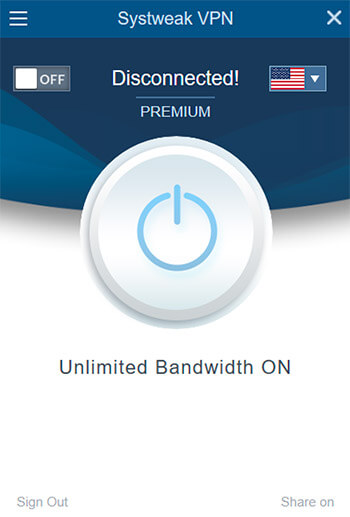
Preço: $ 9,95/mês ou $ 71,40 anualmente Compatível com a versão do Windows: 10/8.1/8/7 Baixe o Systweak VPN Quer saber mais? Aqui está uma revisão abrangente do Systweak VPN |
Se minha VPN não estiver funcionando com a Netflix ou qualquer outra plataforma de streaming, como a troca de VPN pode ajudar?
O endereço IP de um usuário revela muito sobre sua atividade online. Quando você usa uma VPN, ela oculta seu endereço IP original e mostra o site, o endereço IP do servidor. A esse respeito, para bloquear VPNs, serviços de streaming como Netflix e muitos outros mantêm um registro dos dados IP de um usuário que eles comparam com servidores VPN. Eles bloqueiam o acesso de um usuário assim que encontram uma correspondência. Quando você muda para uma VPN como a Systweak VPN, ela altera com frequência e rotina o endereço IP e, nesse caso, é quase impossível encontrar correspondências. Como resultado, um usuário nunca deve enfrentar problemas ao acessar a Netflix ou qualquer serviço de streaming para esse assunto.
Dito isso, vejamos algumas outras medidas que você pode tomar se a Netflix ou qualquer outra plataforma de streaming se recusar a trabalhar com sua VPN.
1. Desligue a VPN e ligue-a (e algumas outras verificações preliminares)
Para lidar com uma VPN que não funciona com o Netflix , em primeiro lugar, desconecte-se da VPN, aguarde algum tempo e conecte-se à VPN novamente. Em vez de seguir com medidas avançadas, essa medida simples pode funcionar. Além disso, verifique a estabilidade da sua conexão com a Internet, pois nem é preciso dizer que sua VPN depende da sua Internet.
Você também pode verificar se consegue contornar outros conteúdos com restrição geográfica usando sua VPN e se são apenas as plataformas de streaming que você não consegue acessar, você pode passar para outras etapas.

Leia também: É legal deixar a VPN ligada
2. Altere o servidor VPN e entre em contato com o suporte ao cliente
Se a Netflix ainda não funcionar com VPN , às vezes, mudar para um servidor localizado em um país diferente pode ajudar você a acessar conteúdo Netflix com restrição geográfica . De fato, existem VPNs que marcam exclusivamente seus servidores como “Netflix” ou “Streaming”. Se for esse o caso, tente esses servidores primeiro. No entanto, se você ainda não conseguir acessar o conteúdo da Netflix ou o conteúdo de qualquer serviço de streaming , entre em contato com a equipe de suporte ao cliente do provedor de serviços VPN.
3. Defina manualmente suas configurações de DNS
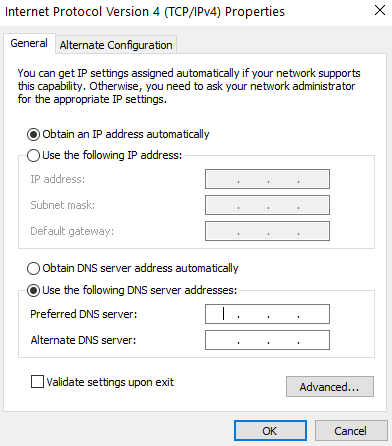
Digamos que você instalou o Hulu, mas ele não funciona assim que a VPN é habilitada . Como seu computador pode não conseguir se conectar aos servidores DNS de sua VPN automaticamente, você pode tentar configurar suas configurações de DNS manualmente. Aqui estão os passos para o mesmo -
1. Pressione as teclas Windows + R para abrir a caixa de diálogo de execução
2. Digite ncpa.cpl e pressione Enter
3. Em Conexões de Rede , encontre sua conexão LAN ou WAN usual
4. Clique com o botão direito do mouse e clique em Propriedades
5. Clique duas vezes em Internet Protocol Version 4 (TCP/IPv4)
6. Clique no botão de rádio Use os seguintes endereços de servidor DNS
7. Digite os seguintes endereços de servidor DNS do Google:
Servidor DNS preferido: 8.8.8.8
Servidor DNS alternativo: 8.8.4.4
4. Esvazie o DNS antigo
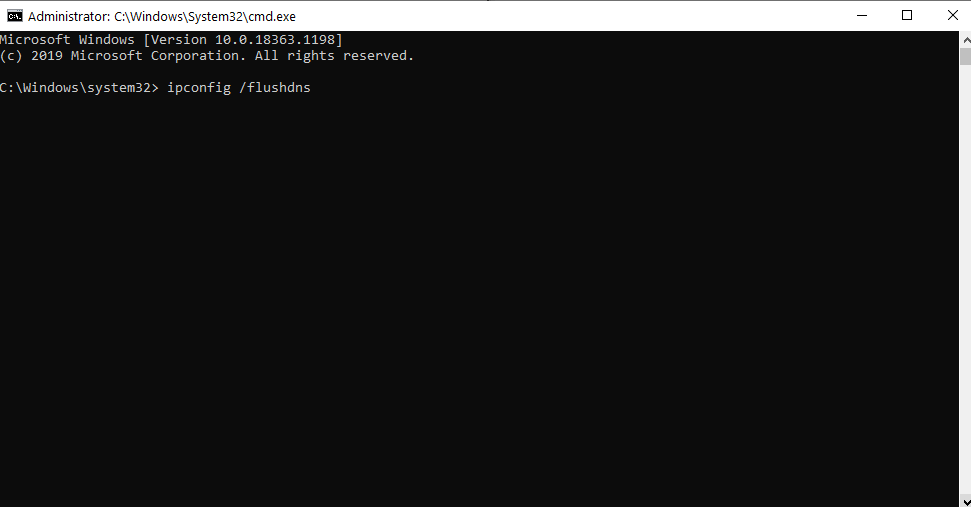
Esta etapa é adicional à etapa acima, após você ter configurado manualmente os servidores DNS da sua VPN. Aqui estão as etapas para liberar entradas DNS antigas –
1. Na barra de pesquisa do Windows digite cmd
2. No painel direito, selecione Executar como administrador
3. Quando a janela do prompt de comando abrir, digite ipconfig /flushdns e pressione Enter
A limpeza de entradas DNS antigas também pode ser útil se as entradas DNS salvas pelo seu ISP estiverem propositalmente erradas. Eles fazem isso como uma forma de bloquear Hulu, Netflix e outras plataformas de streaming. Ao liberar o DNS, seu computador pode acessar o DNS da sua VPN automaticamente para entradas corretas/adequadas. Esse pode ser o motivo pelo qual sua VPN não está funcionando com a Netflix ou qualquer outra plataforma de streaming .
5. Limpar Cache e Cookies
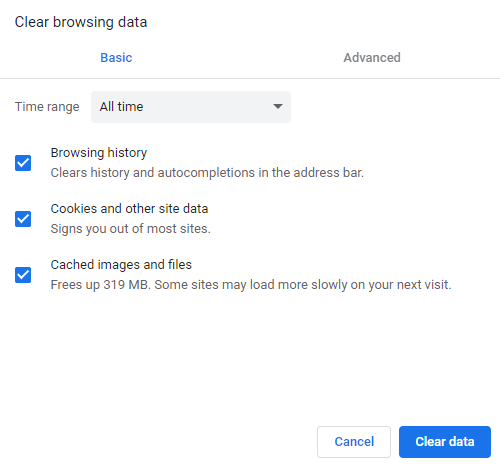
Limpar o cache e os cookies do navegador também pode ser uma maneira de se livrar de erros como a mensagem de erro do proxy Netflix . Se você estiver usando o Chrome, veja como se livrar do cache e dos cookies do navegador.
1. Clique nos três pontos verticais no canto superior direito da tela
2. Clique em Configurações
3. Role para baixo e, em Privacidade e segurança, clique em Limpar dados de navegação
4. Clique em Limpar dados
5. Agora, reinicie o Chrome novamente
Conclusão
Esperamos sinceramente que, aplicando os métodos mencionados acima, sua VPN funcione com sua conta Netflix, no entanto, se não funcionar, talvez seja a hora de mudar para uma opção melhor, como a Systweak VPN. Se você gostou do blog, dê um joinha.